许多使用ps的用户不知道如何制作磨砂效果字体。让我们跟随小编来看看ps磨砂效果字体设计教程。你可以看看。
ps如何设计磨砂效果字体?ps设计磨砂效果字体教程
1、打开软件,新建图层,随便打字体,放大字号;

2、选择字体图层,鼠标左键,使字体处于选定状态,记得格栅字体图层;

3、保持颜色层,前景色为黑色,背景色为白色,前景色可自由选择,但背景色必须为白色;

4、在字体选择状态下,选择[滤镜]-[渲染]-[云];
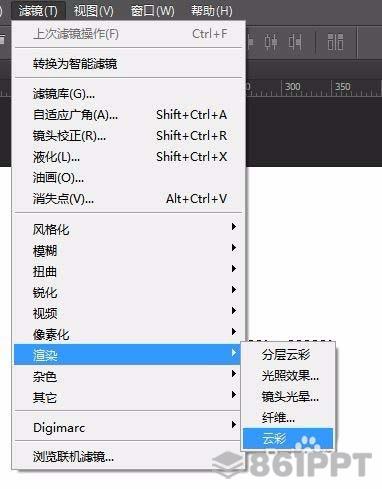
5、云效果如下图所示,可按ctrl+f,云彩效果会发现变化;

6、继续选择字体,点击[滤镜]-[杂色]-[添加杂色],添加杂色对话框,每个参数值如下,您可以尝试填写不同的值,看看哪个更合适;
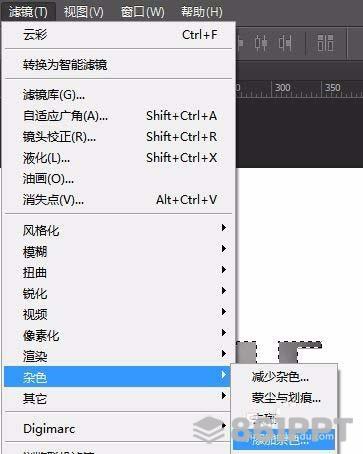
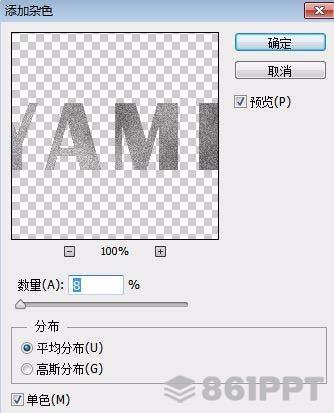
7、最终效果图如下,如果字体太暗,可以用曲线来调节亮度。

谢谢你的阅读和观看。我希望这篇文章能对你有所帮助!请注意更多精彩的教程!